Există câteva lucruri în Windows pe care le puteți face numai din linia de comandă. Unele dintre utilitățile descrise nu au deloc o interfață grafică, în timp ce altele sunt mai ușor și mai rapid de utilizat în modul cmd decât să se miște cu mouse-ul în interfețe.
Desigur, aceasta nu este o listă completă a tuturor comenzilor Windows existente. Voi arăta cele 7 cele mai utilizate și utile din punct de vedere practic al echipelor. Pentru a le folosi, nu trebuie să fiți un utilizator experimentat Jedi.
Dacă doriți să practici imediat cu comenzi în practică - deschideți linia de comandă cmd (Win + R) și introduceți comenzile pe măsură ce citiți articolul.
Pentru a utiliza comanda, tastați ipconfig în fereastra de comandă. Veți vedea o listă a tuturor conexiunilor de rețea care sunt implicate în sistemul dvs. Dacă sunteți conectat prin Wi-Fi, căutați conexiunea de rețea fără fir sau un nume similar în listă și utilizați adaptorul Ethernet pentru o rețea obișnuită cu fir. Pentru o ieșire mai detaliată, tastați ipconfig / all.
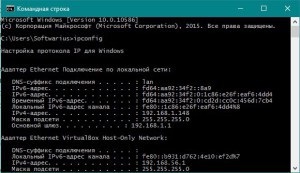
ipconfig / flushdns - ștergerea memoriei cache DNS
Dacă ați modificat serverul DNS, efectul nu va apărea imediat. Windows utilizează o memorie cache specială în care sunt amintite răspunsurile primite de la serverele DNS. Acest lucru se face pentru a reduce povara sistemului DNS și pentru a accelera accesul la site-urile web vizitate anterior.
Pentru a forța Windows să folosească noile servere DNS în loc de cele vechi și să șterge intrările memorate în cache, executați comanda ipconfig / flushdns după schimbarea serverelor DNS.
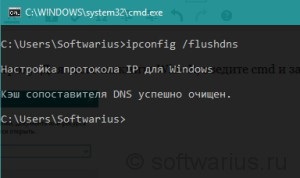
ping - rezolvarea problemelor de rețea
Dacă întâmpinați probleme la conectarea la un site web sau la alte probleme de rețea, Windows (și alte sisteme de operare) are unele utilități standard încorporate pe care le puteți utiliza pentru a depana problemele.
Prima comandă este ping. Tipul ping yandex.ru și Windows vor începe să trimită pachetele de date către serverul specificat. Yandex va răspunde la ele, anunțându-vă că primește pachetele și că totul este OK.
În procesul de ping, puteți găsi, de exemplu, pierderea pachetelor (complete sau parțiale). Sau prea mult timp pentru recepționarea și transmiterea pachetelor de date (aceasta poate indica faptul că rețeaua este supraîncărcată). În cazul în care pachetele sunt pierdute, problemele pot apărea fie pe computerul dvs., fie pe partea pacientului pingabil.

În plus față de ping, există și un utilitar pentru trasarea rutelor de rețea - tracert.
tracert - depanare în rețea (rute de pachete)
Comanda tracert vă permite să urmăriți calea (ruta) pe care trece pachetul urmând destinația. De exemplu, rulați tracert yandex.ru și urmăriți calea prin care pachetul vine de pe computerul dvs. pe site, în acest caz, Yandex. Tracert vă va ajuta să înțelegeți care parte a rețelei cauzează probleme.
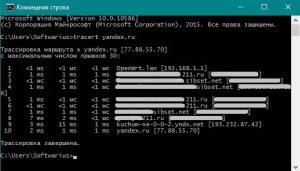
oprire - oprire și reporniți PC-ul în Windows
Comanda de închidere este încorporată în toate versiunile de Windows. Acesta vă permite să reporniți computerul, să îl opriți imediat sau după o oră, după un timp specificat. Pentru o utilizare convenabilă, aveți posibilitatea să creați comenzi rapide pentru acțiunile utilizate frecvent și să le efectuați cu un singur click de mouse!

Mai jos dau câteva opțiuni pentru utilizarea comenzii de închidere. Timpul din parametrul / t este setat în secunde, astfel încât să se oprească după 2 ore de care trebuie să puneți (2h * 60min * 60sec) = 7200 secunde.
- Oprire imediată: oprire / s / t 0
- Oprirea după 1 oră: shutdown / s / t 3600
- Repornire: oprire / r / t 0
- Anulați oprirea sau repornirea: oprire / a
- Reporniți cu parametri suplimentari: shutdown / r / o
sfc / scannow - scanarea fișierelor de sistem
Windows include un utilitar pentru a verifica integritatea fișierelor sistemului și a avea probleme. Dacă fișierele de sistem sunt deteriorate sau pierdute, sfc le va repara. Astfel, puteți rezolva unele probleme în sistemele Windows.
Pentru a utiliza acest utilitar, deschideți un prompt de comandă în numele Administratorului și introduceți comanda sfc / scannow.

netstat -an - listă de conexiuni active și porturi
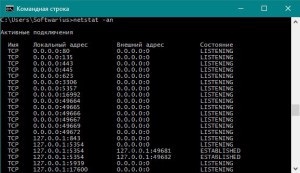
Și care sunt utilitățile standard Windows pe care le utilizați?
Vreau să citesc mai mult:
Articole similare
Trimiteți-le prietenilor: